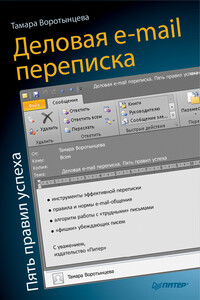Халява в Интернете | страница 38
Для отправки документа на принтер выполните команду File→Печать или нажмите комбинацию клавиш Ctrl+P.
В программе реализована возможность совместного доступа к документу. Это позволяет работать с ним одновременно нескольким пользователям. Чтобы задействовать данный механизм, используйте команды меню Общий доступ.
Также возможности табличного редактора предусматривают использование макросов, созданных с применением языка VBA. Для этой цели предназначен встроенный редактор макросов, доступ к которому осуществляется с помощью соответствующих команд меню Macros.
Как нетрудно догадаться, сами таблицы создаются в рабочей области. С помощью соответствующих кнопок инструментальной панели можно форматировать документ, обрамлять таблицы границами, а также создавать формулы. Отметим, что формулы можно составлять и вручную – для этого установите курсор в ячейку, для которой создается формула, и введите текст формулы в строку формул. На рис. 3.4 в строке формул отображается формула ячейки F8.
Табличный редактор ресурса Google Документы
Как уже отмечалось ранее, компания Google предлагает бесплатное использование нескольких редакторов, одним из которых является табличный редактор. Для его использования достаточно зарегистрироваться и авторизоваться. Перейти в режим работы с табличным редактором можно из стартового интерфейса Google Документы с помощью команды Создать→Таблица. Также табличный редактор можно открыть из текстового, графического и презентационного редакторов с помощью команды Файл→Создать→Таблица.
Интерфейс табличного редактора Google Документы показан на рис. 3.5.
Рис. 3.5. Табличный редактор Google Документы
Как видно на рисунке, в плане оформления интерфейса табличный редактор Google Документы является стандартным продуктом, включающим в себя главное меню, панель инструментов, строку формул, а также контекстное меню, вызываемое нажатием правой кнопки мыши. По умолчанию предлагается англоязычный интерфейс, и если это вызывает у вас затруднения – переключитесь на русский язык (это делается так же, как и в режиме работы с текстовым редактором, подробнее см. выше раздел «Текстовый редактор ресурса Google Документы»).
Основным рабочим инструментом табличного редактора Google Документы является главное меню, которое содержит следующие пункты: Файл, Правка, Вид, Вставка, Формат, Форма, Инструменты и Справка.
Для работы с файлами документов предназначены команды меню Файл. С помощью команд, находящихся в подменю Файл→Создать, можно быстро перейти в режим формирования нового документа – как отмечалось выше, не только табличного, но также текстового, графического, презентационного и формы. Другими словами, при активизации любой команды данного подменю на экране отображается интерфейс соответствующего редактора, в котором выполняются дальнейшие действия.